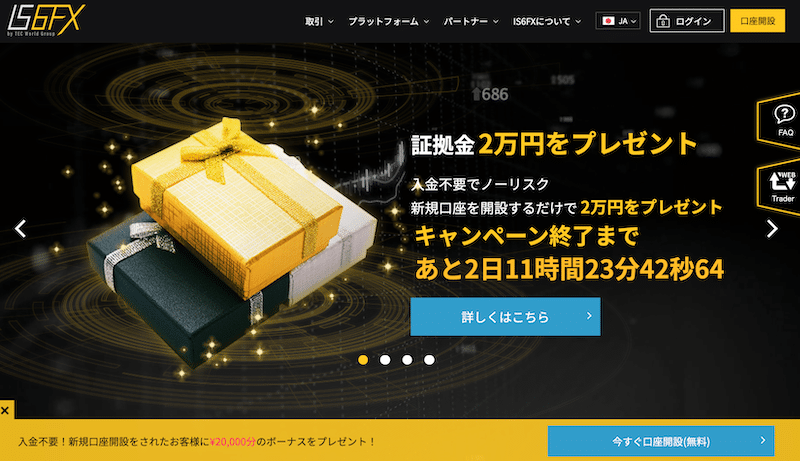
\ 当サイト限定! /
公式サイト:https://is6.com/ja
この記事では、IS6FXの口座開設〜取引開始までの手順を解説します。
あらかじめ、本人認証に必要な以下の必要書類の画像データを用意してください。
書類全体が鮮明に写るように撮影し、顔写真の有無・有効期限・発行日などにも注意しましょう。
必要書類
身分証明書(有効期限内・写真付き)
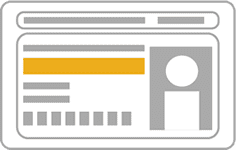
- 運転免許証
- パスポート
- 住基カード
- マイナンバーカードなど
※ 裏面に住所の記載があれば裏面の画像データも必要
住所証明書(発行から3ヶ月以内)

- クレジットカードの明細書・請求書
- 公共料金の請求書・領収書
- 携帯電話の請求書・領収書
- 住民票など
セルフィー(画像ファイル)

身分証明証と本人が一緒に写っている大きく鮮明な写真。
IS6FXの口座開設手順
アカウントを作成する
step
1公式サイトへアクセス
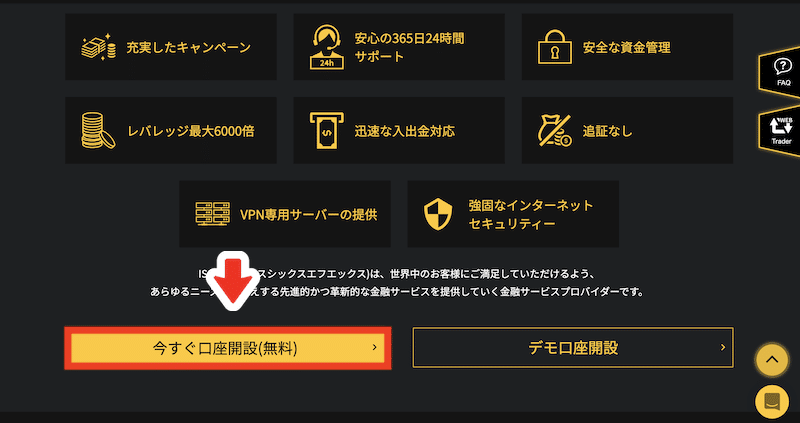
IS6FXの公式サイトにアクセスし、今すぐ口座開設(無料)をクリックしてください。
step
2基本情報の入力・口座タイプの選択
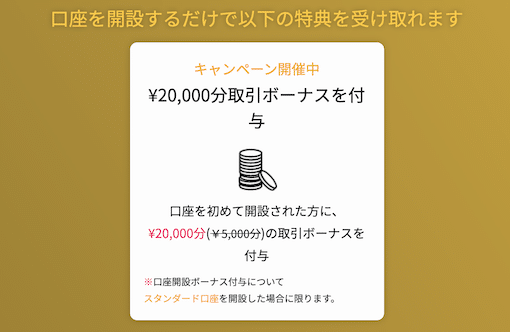
時期によって、開催中のキャンペーンが表示されます。
必要条件・対象口座などをしっかりチェックしてください。
例えば上記口座開設ボーナスの場合、対象口座はスタンダード口座限定です。

最初に基本情報を入力します。
メールアドレス・お名前(アルファベット)・口座タイプ・口座通貨・マイページパスワードを入力または選択し、内容を確認するをクリックしてください。
※ 時期によっては、プロ口座・レバレッジ6,000倍口座も選択可能。
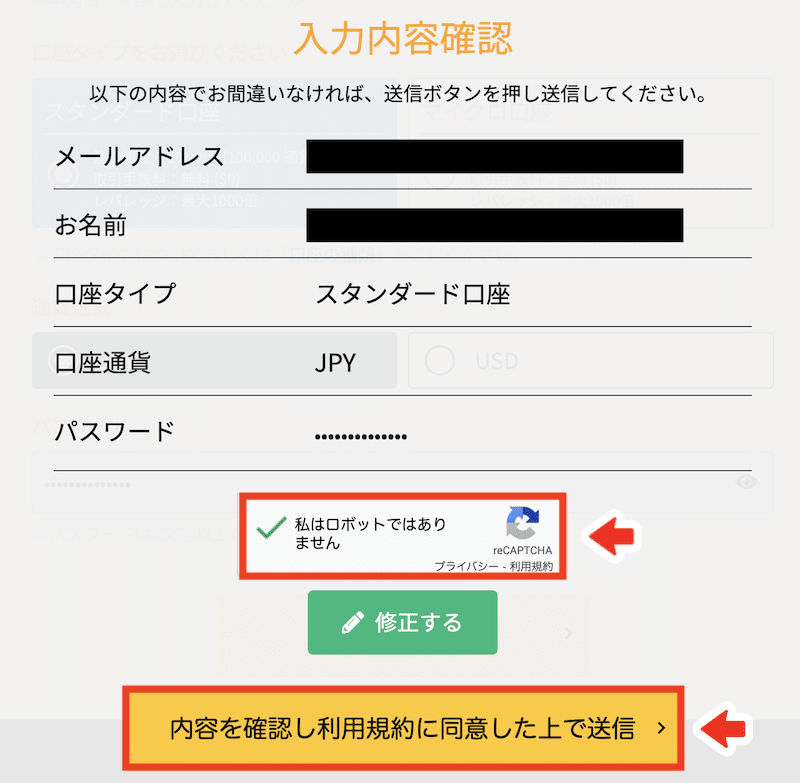
確認画面が表示されるので、「私はロボットではありません」にチェックを入れ、内容を確認し利用規約に同意した上で送信をクリックしてください。
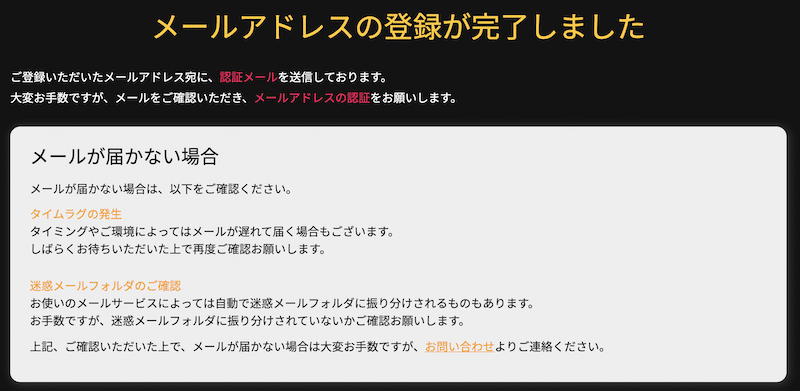
一旦、仮登録が完了します。
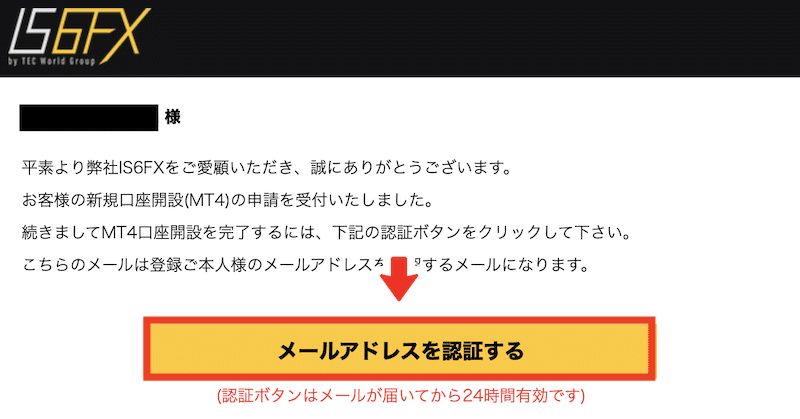
あとは登録メールアドレスに届いたメール本文にあるメールアドレスを認証するをクリックすれば本登録完了です。
step
3マイページへログイン
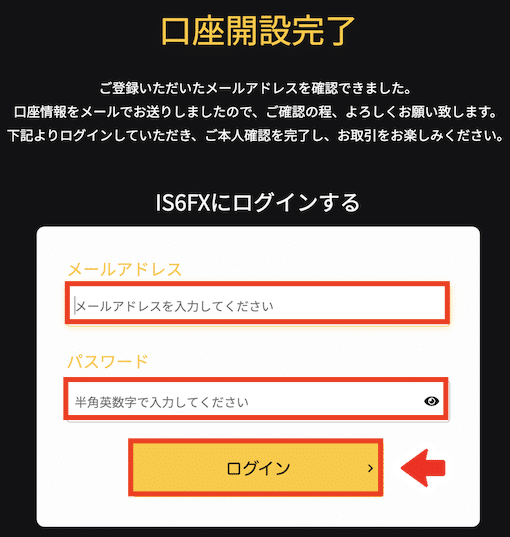
マイページへログインしましょう。
ブラウザに上記ログイン画面が表示されているはずなので、登録メールアドレスとパスワードを入力し、ログインをクリックしてください。
パスワードは、登録時に自分で決めた任意の英数字です。
本人認証を完了させる
IS6FXは、不定期で口座開設キャンペーン・入金キャンペーンを頻繁に実施する業者です。
ただし、このキャンペーンの特典ボーナスをもらうためには本人認証の手続が必須。
また、本人認証が完了していないと資金・利益の出金もできないので、早めに手続しておきましょう。
step
1個人情報の入力
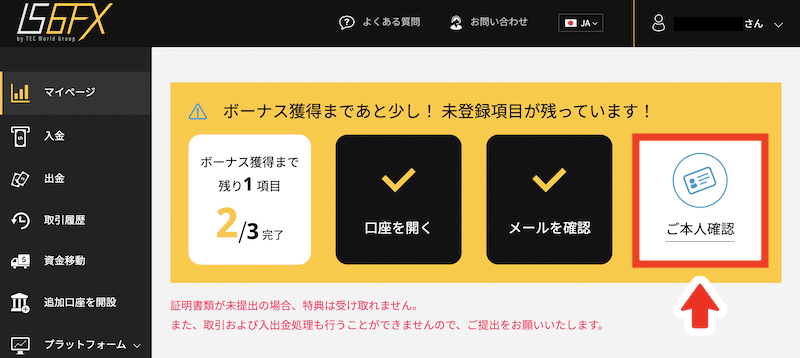
まず、マイページに表示されている、ご本人確認をクリックしてください。
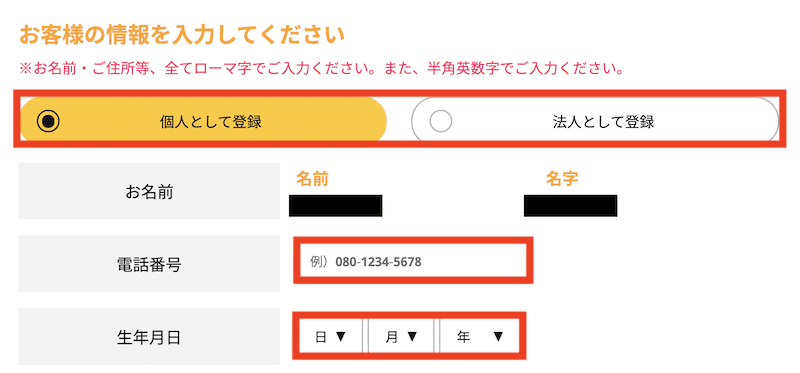
個人または法人・電話番号・生年月日を入力・選択します。
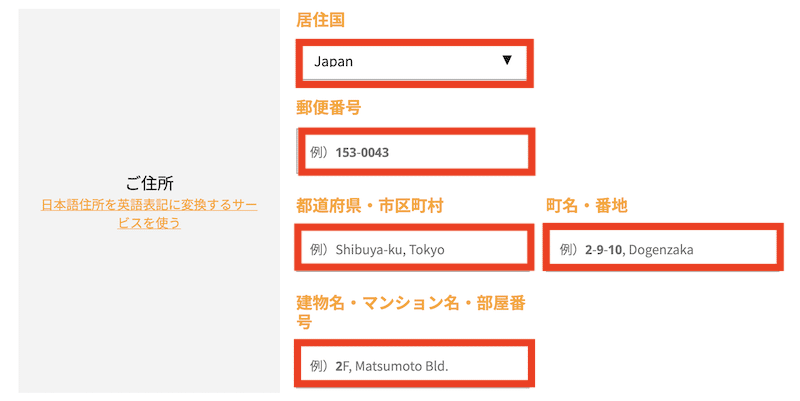
居住国・郵便番号・住所を入力・選択します。
step
2財務状況の入力
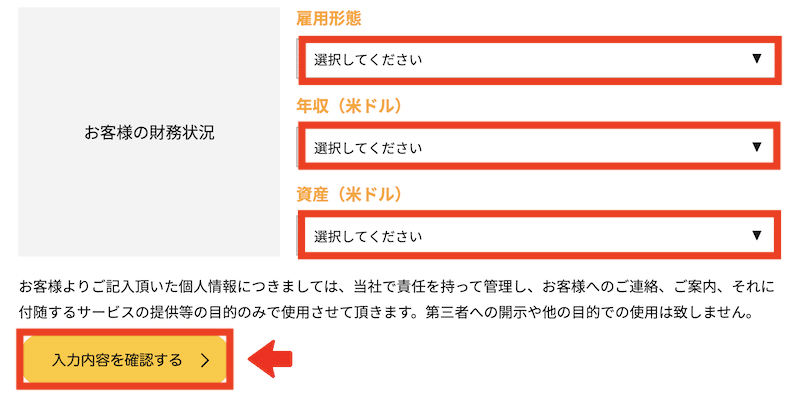
雇用形態・年収・資産を選択し、入力内容を確認するをクリックしてください。

確認画面が表示されるので送信するをクリックしてください。
step
3必要書類のアップロード
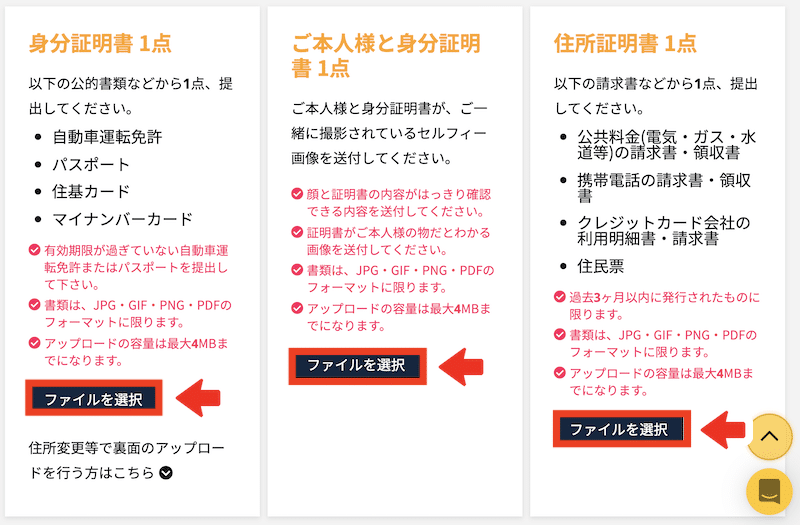
次に、必要書類の画像データをアップロードします。
あらかじめパソコンに保存しておいた身分証明書・セルフィー・住所証明書の画像データを、ファイルを選択ボタンで選択してください。
裏面の画像ファイルは、住所変更等で裏面のアップロードを行う方はこちらをクリックすると専用のボタンが表示されます。

全てのファイルを選択したら、ご確認の上、送信をクリックしてください。
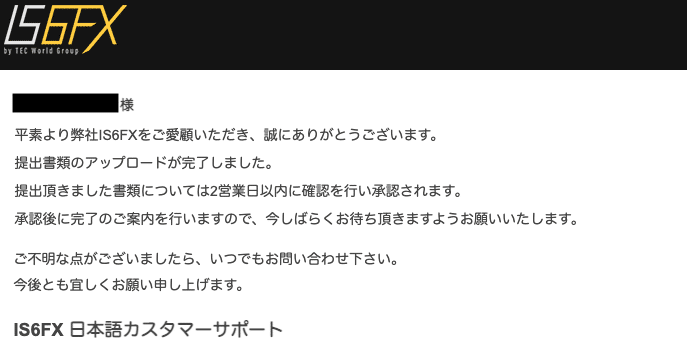
あとは承認完了を待ちましょう。
通常であれ2営業日以内には手続が完了します。
step
4出金先銀行情報を登録する
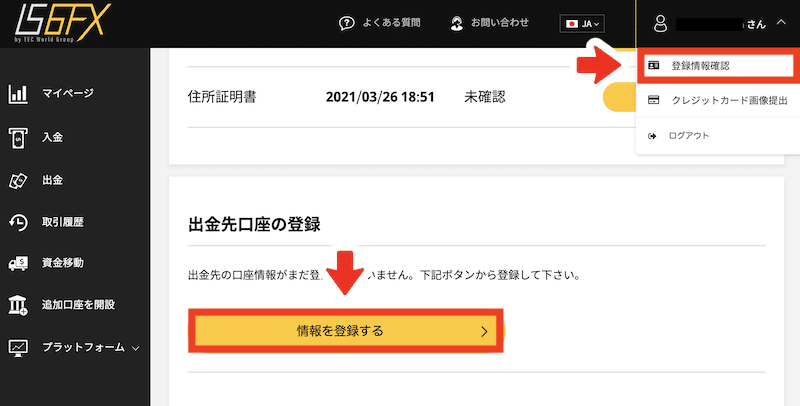
続けて利益・資金の出金先銀行情報も登録しておきましょう。
IS6FXの出金方法は銀行送金のみなので、必ずこちらの情報も登録しておかなくてはいけません。
マイページ右上にあるアカウント名をクリックし、メニューから登録情報確認をクリックし、出金先口座の登録>情報を登録するをクリックしてください。
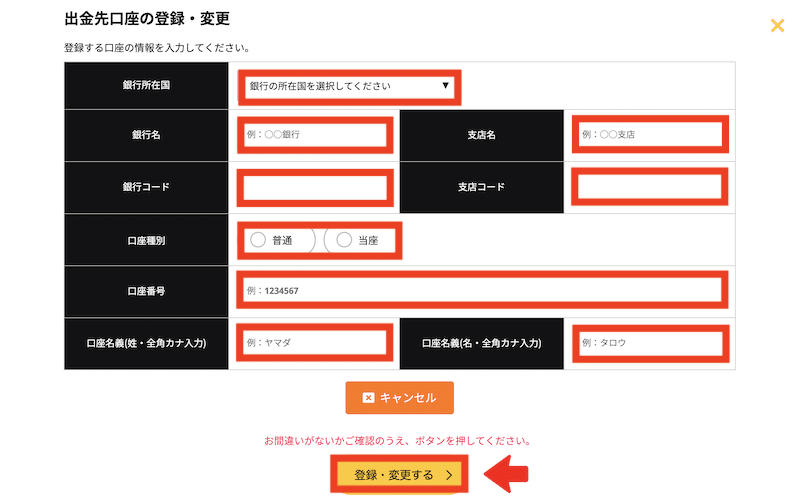
銀行情報を全てアルファベットで入力し、登録・変更するをクリックしてください。
もし、銀行コード・支店コードなどが分からなければ、銀行公式サイトのヘルプやサポートセンターで確認しましょう。
出金方法や注意点については、IS6FX(is6com)の出金方法まとめ|出金拒否の噂やかかる日数・手数料・出金可能銀行などをご覧ください。
IS6FXで取引を始めるための準備
取引口座へ資金を入金する
| 最低金額 | 所要日数 | 手数料 | ||
|---|---|---|---|---|
| クレジットカード デビットカード |
VISA | 5千円 | 即時 | 2万円以上は無料 2万円未満は1.5千円 |
| master | 5千円 | 即時 | 2万円以上は無料 2万円未満は1.5千円 |
|
| JCB | 5千円 | 即時 | 2万円以上は無料 2万円未満は1.5千円 |
|
| オンライン ウォレット |
bitwallet | なし | ||
| STICPAY | なし | |||
| WebMoney | なし | |||
| 仮想通貨 | BTC | なし | ||
| ETH | なし | |||
| XRP | なし | |||
| 銀行送金 | 国内 | 1万円 | 最短当日 | 2万円以上は無料 2万円未満は1.5千円 |
| 海外 | なし | |||
※:金融機関・決済サービス会社・取引所で発生する入出金手数料・送金手数料等は別途自己負担。
IS6FXの入金方法は、クレジットカードまたはデビットカード・銀行振込の2種類のみ。
bitwallet・STICPAYといったオンラインウォレットは利用できません。
クレジットカードは、VISA・JCB・MasterCardのブランドに対応しており、最低入金額5千円・即日反映・手数料無料です。
入金1回あたりの上限金額は、VISAが26万5千円、その他が50万円です。
また、VISAは1ヶ月あたりの入金回数が上限5件までなので注意してください(その他のカード会社は無制限)。
銀行振込は国内銀行振込に対応しており、営業日であれば最短当日反映です。
最低入金額は1万円ですが、2万円以下だと1,500円の手数料が発生するので、少額入金は控えたほうが良いでしょう。
2万円以上なら手数料無料です(銀行所定の振込手数料は自己負担)。
ちなみに、入金方法にかかわらず、プロ口座の最低入金額は10万円なので注意してください。
| 口座タイプ | 最低入金額 |
|---|---|
| マイクロ口座 | 5千円 |
| スタンダード口座 | 5千円 |
| プロ口座 | 10万円 |
| レバレッジ6,000倍口座 | 5千円 |
※:1ドル100円換算
ここからは、最も手続がシンプルかつ口座反映もスピーディーなクレジットカードでの入金手順を解説します。
もし、「やっぱり先に取引ツールを触ってみたい」という人は、次の「取引ツールをインストールしてログインする」に進みましょう。
また、「やっぱりデモ口座から始めてみようかな?」という人は、以下の記事を参考にデモ口座を作成して思う存分練習してみてください。
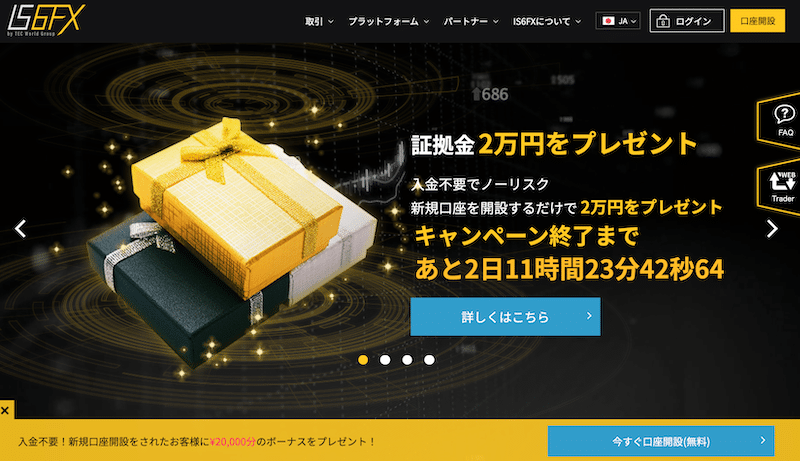
step
1入金フォームへ移動
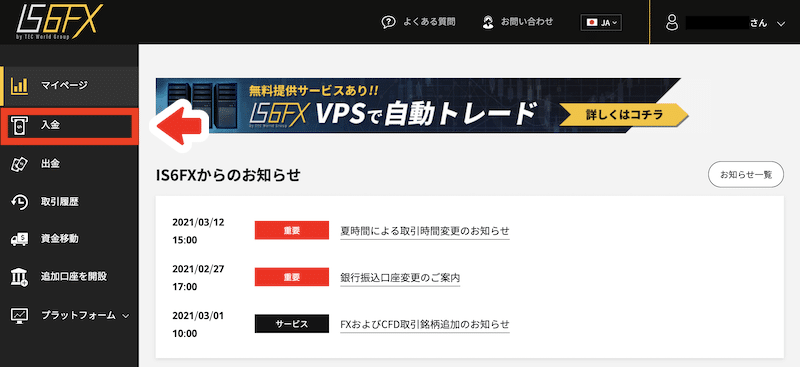
マイページ左側メニューにある入金をクリックしてください。
step
2入金口座の選択
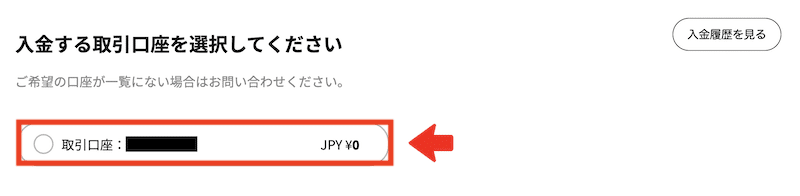
入金口座を選択します。
step
3入金方法の選択
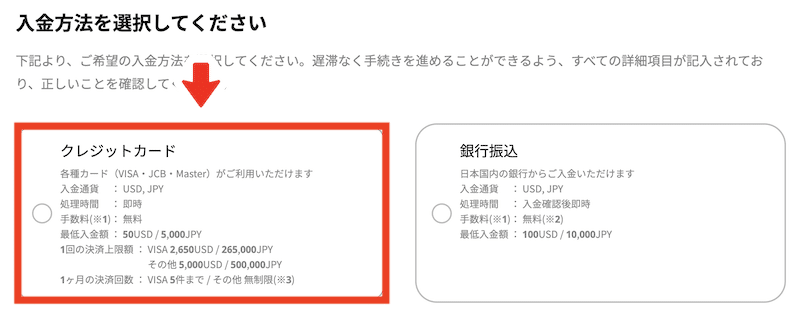
入金方法を選択します。
(ここではクレジットカードを選択)

初めての場合は、新しいクレジットカード情報を入力するボタンが表示されるのでクリックします。
step
4カード情報・入金額の入力
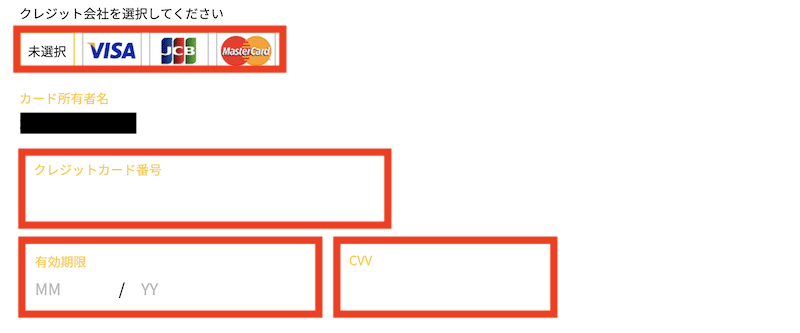
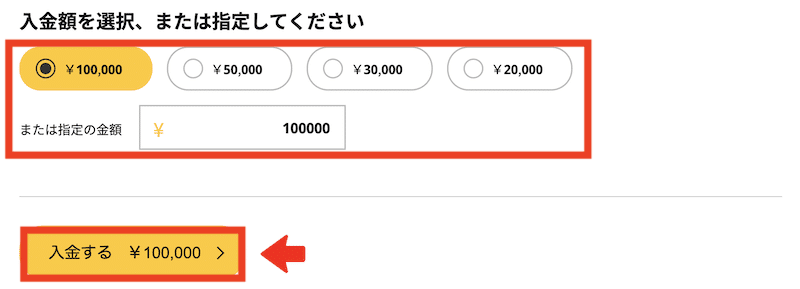
クレジット会社・カード番号・有効期限・CVV・入金額を入力または選択し、入金するをクリックしてください。
あとは画面の指示に沿って進めば手続完了です。
取引ツールをインストールしてログインする
step
1MT4のダウンロード
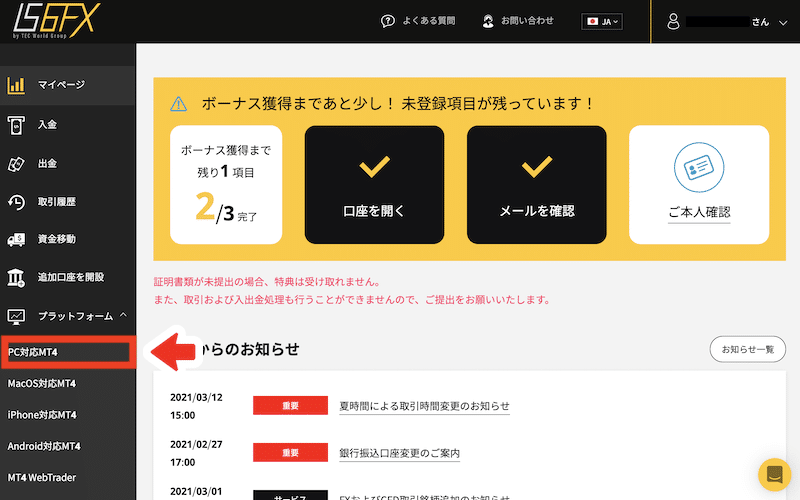
次に、取引ツールのMT4(MetaTrader4)をダウンロード・インストールして、初期設定まで完了させましましょう。
ここでは、Windowsパソコンでの設定手順を解説します。
まずは、マイページ左側メニューから、プラットフォーム>PC対応MT4をクリックしてください。
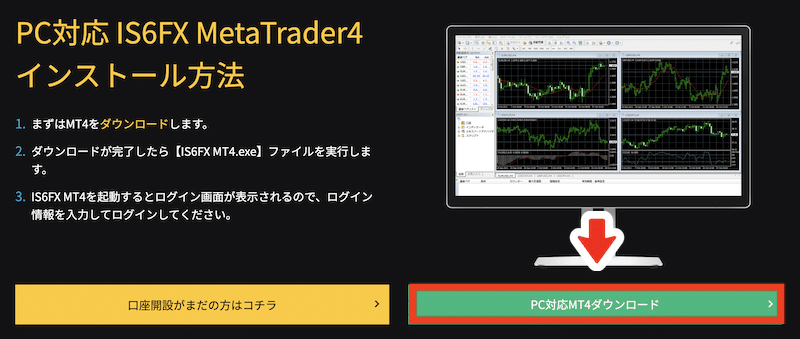
PC対応MT4ダウンロードをクリックします
ポイント
スマホアプリは、Apple Store・Google Playからダウンロード可能です。
設定手順は「5分で出来る!口座開設後のMT4・MT5サーバー設定方法(パソコン・スマホ)」をご覧ください。
記事ではXM Tradingを例に操作手順を解説していますが、アプリを利用するための設定手順・操作手順はどの業者も共通です。
step
2MT4のインストール
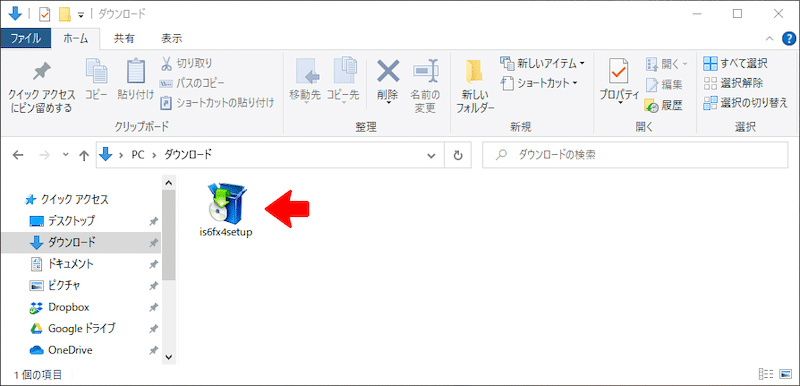
ダウンロードされた、is6fx4setup.exeを開きます。
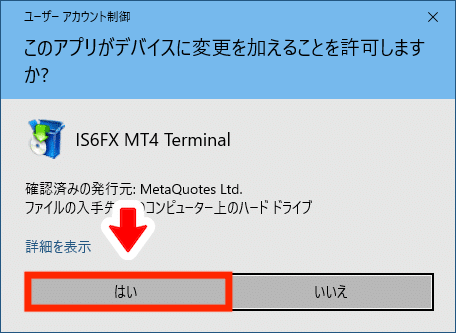
はいをクリックします。
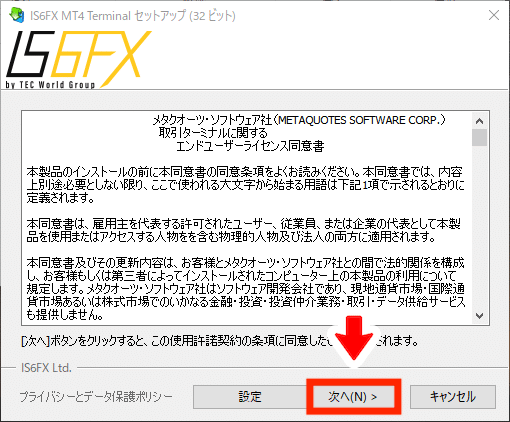
次へをクリックします。
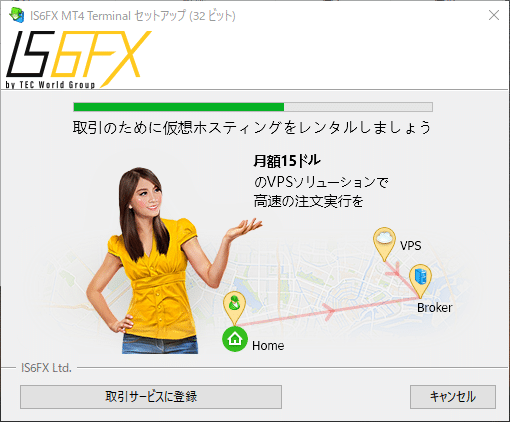
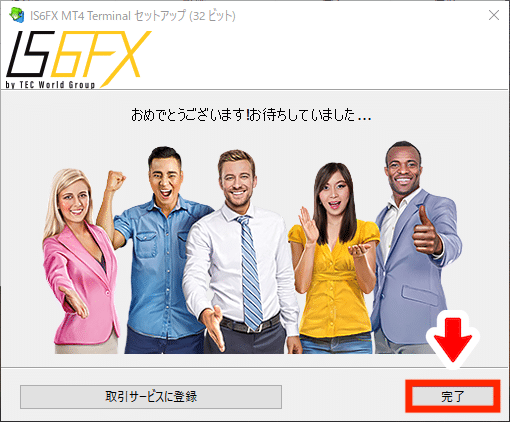
インストールが完了したら、完了をクリックしてください。
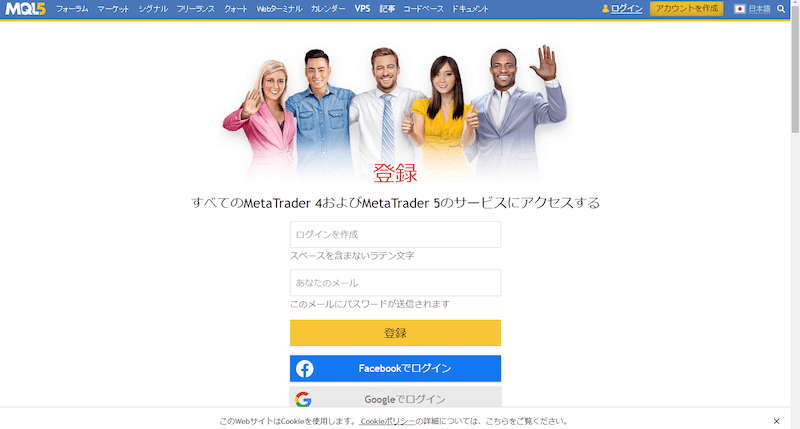
自動的にブラウザが立ち上がりMQL5のサイトが表示されますが、これはそのまま閉じてしまってOKです。
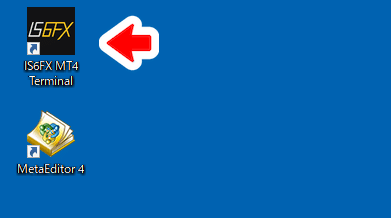
インストールが完了すると、自動的にMT4が起動します。
また、デスクトップにはIS6FX MT4 Terminalのショートカットが作成されるので、次回からはこちらのアイコンから起動してください。
ちなみに、その下にあるMetaEditor 4は、普通にトレードする分には使用しません。
step
3MT4のアカウント登録・ログイン
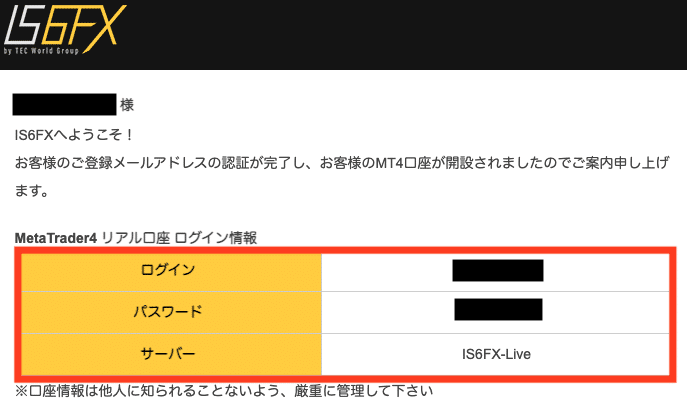
メールをチェックして、 IS6FXから届いているMT4へのログイン情報を確認してください。
- ログインID
- パスワード
- サーバー
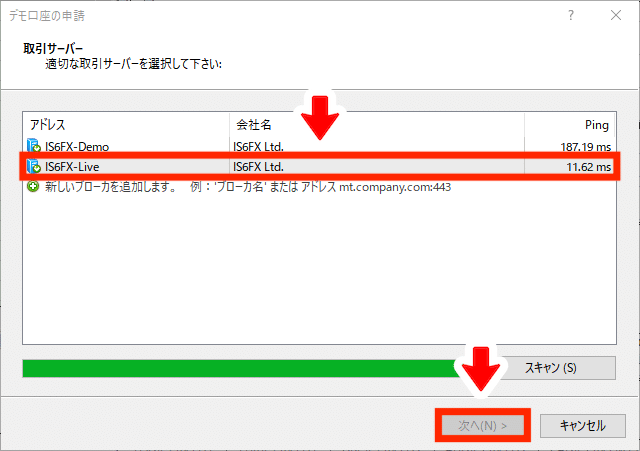
MT4初回起動時は、自動的にサーバー選択画面が表示されます。
サーバーの一覧からIS6FX-Liveを選択し、次へをクリックします。
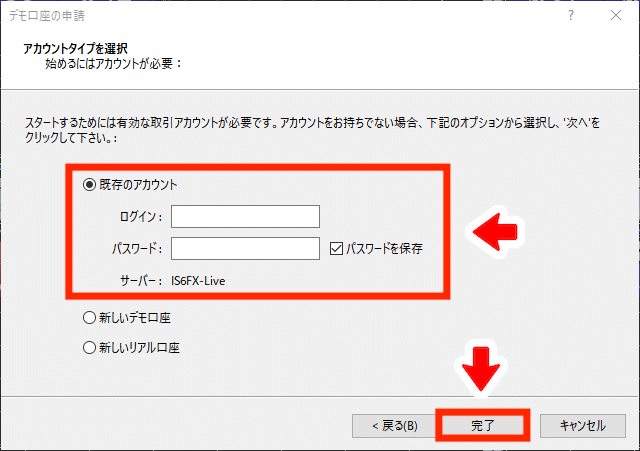
既存のアカウントにチェックを入れ、ログインID・パスワードを入力して完了をクリックしてください。
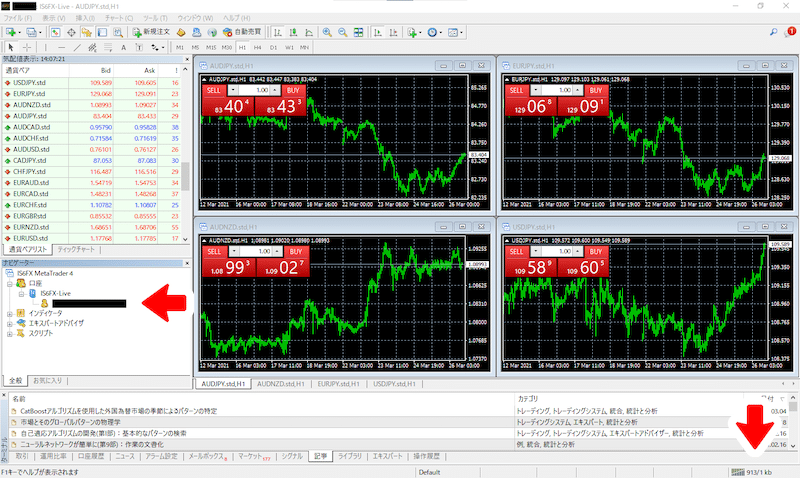
取引画面が表示されます。
画面左側にログインID、画面右下に通信速度が表示されていれば準備完了です。お疲れ様でした。
MT4の基本的な操作方法やトラブル対処方法などは、以下の記事を参考にしてください。
MT4・MT5の基本操作
IS6FXの口座開設についてよくある質問(FAQ)
デモ口座はありますか?
はい。あります。IS6FXでは、スタンダード口座のみデモ口座の開設が可能です。
口座通貨は、日本円・米ドルから選択できます。
デモ口座開設の詳しい手順と注意点は、以下の記事を参考にしてください。
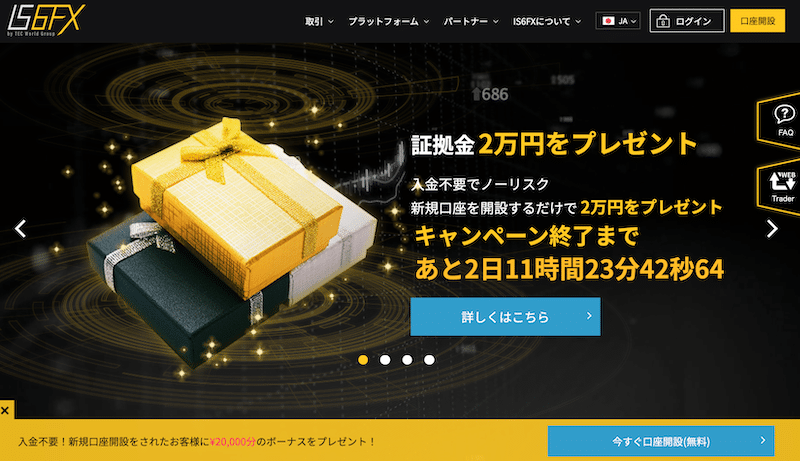
口座開設に必要な書類はなんですか?
身分証明書・住所証明書・セルフィーの3種類です。
身分証明書は写真付きかつ有効期限内の公的書類、住所確認書類は3ヶ月以内に発行された領収書や各種証明書です。
セルフィーは身分証明書をカメラに向けて持ち、口座開設者本人の上半身と一緒に撮影してください。
詳しくは、「必要書類」をご覧ください。
どの口座タイプを選べば良いかわかりません。最初はスタンダード口座が無難でしょうか?
はい。まずはキャンペーン・ボーナスに対応しているスタンダード口座の利用をおすすめします。
また、マイクロ口座・スタンダード口座は裁量取引以外にも、自動売買・スキャルピングにも対応したオーソドックスな口座タイプです。
その他の口座タイプには取引制限があるため、トレードスタイルに合わせて利用を検討してください。
プロ口座とレバレッジ6,000倍口座は、裁量取引専用口座です。EAの使用が禁止されており、自動売買はできません。
また、レバレッジ6,000倍口座は資金移動ができず、含み益が50万円に達すると強制決済される口座です。
IS6FXのリアル口座は、いくつまで開設できますか?
リアル口座は、1人あたり最大5口座まで開設可能です。


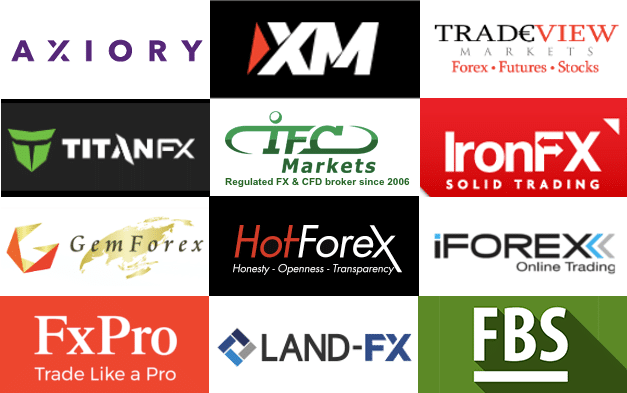
コメント